Lenovo B5400 Notebook Manuel d'utilisateur
Naviguer en ligne ou télécharger Manuel d'utilisateur pour Carnets de notes Lenovo B5400 Notebook. Lenovo B5400 Notebook Manual del usuario Manuel d'utilisatio
- Page / 50
- Table des matières
- MARQUE LIVRES




- Guía del usuario 1
- Contenido 5
- B5400/B5400 Touch 7
- M5400/M5400 Touch 8
- Uso del teclado 10
- / : 11
- / : 11
- 1 2 3 4 5 6 12
- Conectar dispositivos USB 13
- Conexión de hardware: 14
- Configuración de software 14
- 1 2 3 4 5 15
- Atención: 16
- Quitar una tarjeta de memoria 17
- Apagar el ordenador 20
- Configuración de software 20
- Pantalla de inicio Escritorio 21
- Acceso a Buscar 22
- Acceso a Compartir 23
- Acceso a Inicio 23
- Acceso a Dispositivos 23
- Acceso a Configuración 23
- - - - - - - - - - 26
- Encontrar información 28
- Sistema de recuperación 29
- Obtener ayuda 29
- Problemas de pantalla 30
- Problemas del modo suspender 31
- Problemas de sonido 32
- Problemas con la batería 32
- Otros problemas 33
- Apéndice A. Instrucciones CRU 34
- •No toque el conector 38
- CRUs de autoservicio 48
- CRUs de servicio opcional 48
- Marcas registradas 49
- Rev. AA00 50
Résumé du contenu
LenovoGuía del usuarioLea las instrucciones de seguridad y consejos importantes en los manuales incluidos antes de usar su ordenador.
4Capítulo 1. Conozca su ordenador Uso del tecladoSu ordenador tiene un teclado numérico y teclas de función incorporadas en su teclado estándar.Tecla
Capítulo 1. Conozca su ordenador5La siguiente es una breve introducción a la función de combinación de teclas.Fn+Esc:• En el sistema operativo Windows
6Capítulo 1. Conozca su ordenadorVista lateral izquierda - - - - - - - - - - - - - - - - - - - - - - - - - - - - - - - - - - - - - - - - - - - - - - -
Capítulo 1. Conozca su ordenador7 Conectar dispositivos USBPuede conectar un dispositivo USB a su ordenador insertando un enchufe USB (Tipo A) en el
8Capítulo 1. Conozca su ordenador Conectar a una red cableada Las conexiones cableadas son un modo fiable y seguro de conectar un ordenador a Interne
Capítulo 1. Conozca su ordenador9Vista lateral derecha - - - - - - - - - - - - - - - - - - - - - - - - - - - - - - - - - - - - - - - - - - - - - - -
10Capítulo 1. Conozca su ordenadorVista frontal - - - - - - - - - - - - - - - - - - - - - - - - - - - - - - - - - - - - - - - - - - - - - - - - - - -
Capítulo 1. Conozca su ordenador11 Uso de tarjetas de memoria (no suministradas) El ordenador es compatible con los siguientes tipos de tarjetas de m
12Capítulo 1. Conozca su ordenadorVista inferior - - - - - - - - - - - - - - - - - - - - - - - - - - - - - - - - - - - - - - - - - - - - - - - - - -
13Capítulo 2. Aprender lo básico Configurar el sistema operativo por primera vez - - - - - - - - - - - - - - - - -Debe configurar el sistema operativ
Primera Edición (Junio 2013)© Copyright Lenovo 2013.Antes de usar el producto, asegúrese de leer primero la Guía de información general y de seguridad
14Capítulo 2. Aprender lo básico Apagar el ordenadorSi no va a utilizar su ordenador por mucho tiempo, apáguelo.Para apagar su ordenador:• Para el si
Capítulo 2. Aprender lo básico15Interfaces del sistema operativo (para el sistema operativo Windows 8) - - - - - - - - - - - - - - - - - - - - - - - -
16Capítulo 2. Aprender lo básicoAccesos y barra de acceso (para el sistema operativo Windows 8) - - - - - - - - - - - - - - - - - - - - - - - - - - -
Capítulo 2. Aprender lo básico17 Acceso a CompartirAcceso a Compartir le permite enviar vínculos, fotos y más a sus amigos y redes sociales sin dejar
18Capítulo 3. Sistema de recuperaciónUtilización del programa OneKey Recovery Pro en el sistema operativo Windows 7 - - - - - - - - - - - - - - - - -
Capítulo 3. Sistema de recuperación19Si no puede acceder al área de trabajo de OneKey Recovery Pro en el entorno Windows, haga una de las siguientes c
20Capítulo 3. Sistema de recuperaciónUtilización del programa de recuperación de Windows en el sistema operativo Windows 8 - - - - - - - - - - Su ord
Capítulo 3. Sistema de recuperación21• Opciones de inicio avanzadas Las opciones de inicio avanzadas le permiten iniciar desde una unidad o disco exte
22Capítulo 4. Resolución de problemasPreguntas más frecuentes - - - - - - - - - - - - - - - - - - - - - - - - - - - - - - - - - - - - - - - - - - - -
Capítulo 4. Resolución de problemas23 Sistema de recuperación¿Dónde están los discos de recuperación?Su ordenador no fue provisto de discos de recupe
LenovoNombre de modelo MTLenovo B5400/B5400 Touch 20278, 80B6Lenovo M5400/M5400 Touch 20281, 80B5Guía del usu
24Capítulo 4. Resolución de problemasResolución de problemas - - - - - - - - - - - - - - - - - - - - - - - - - - - - - - - - - - - - - - - - - - - -
Capítulo 4. Resolución de problemas25Problemas de contraseña de la BIOSOlvidé mi contraseña.•Si olvida su contraseña de usuario, debe solicitar al adm
26Capítulo 4. Resolución de problemasProblemas de sonidoNo es posible escuchar el sonido en los altavoces aún cuando se sube el volumen.•Asegúrese de
Capítulo 4. Resolución de problemas27Otros problemasSu ordenador no responde. •Apague su ordenador, pulse y mantenga pulsado el botón de inicio/apagad
28Apéndice A. Instrucciones CRULas Unidades Reemplazables por el Cliente (CRUs) son partes que pueden ser actualizadas o remplazadas por el cliente. S
Apéndice A. Instrucciones CRU293Abra la pestaña de la batería. Mientras mantiene presionada la pestaña de la batería en la posición abierta , quite la
30Apéndice A. Instrucciones CRUReemplazar la batería de reserva - - - - - - - - - - - - - - - - - - - - - - - - - - - - - - - - - - - - - - - - - - -
Apéndice A. Instrucciones CRU315Desconecte el conector de la batería de reserva y luego quite la batería de reserva .6Instale una nueva batería de res
32Apéndice A. Instrucciones CRUReemplazar la unidad de disco duro - - - - - - - - - - - - - - - - - - - - - - - - - - - - - - - - - - - - Puede aument
Apéndice A. Instrucciones CRU33Para remplazar la unidad de disco duro, haga lo siguiente:1Apague el ordenador; luego desconecte el adapt ador de CA y
34Apéndice A. Instrucciones CRU5Quite el tornillo qu e sostiene el marco .6Quite la unidad de disco duro tirando suavemente en la dirección de la fle
Apéndice A. Instrucciones CRU35Reemplazar la memoria - - - - - - - - - - - - - - - - - - - - - - - - - - - - - - - - - - - - - - - - - - - - - - - -
36Apéndice A. Instrucciones CRU6Si ya hay dos módulos DDR3 SDRAM instalados en la ranura de memoria, quite uno de ellos y haga espacio para el nuevo p
Apéndice A. Instrucciones CRU37Para asegurarse de que el módulo DDR3 SDRAM esté instalado correctamente, haga lo siguiente: 1Encienda el ordenador. 2M
38Apéndice A. Instrucciones CRUReemplazar la tarjeta inalámbrica LAN - - - - - - - - - - - - - - - - - - - - - - - - - - - - - Para reemplazar la tarj
Apéndice A. Instrucciones CRU396Quite la tarjeta inalámbrica LAN .7Instale la nueva tarjeta inalámbrica LAN.8Vuelva a colocar y ajuste el tornillo.9R
40Apéndice A. Instrucciones CRUReemplazar la unidad óptica - - - - - - - - - - - - - - - - - - - - - - - - - - - - - - - - - - - - - - - - - - - - -
Apéndice A. Instrucciones CRU416Suavemente saque la unidad óptica .7Inserte una nueva unidad óptica y luego vuelva a instalar el tornillo para ajusta
42Apéndice A. Instrucciones CRULa siguiente tabla proporciona una lista de CRUs para su ordenador y le informa de dónde encontrar instrucciones de ree
43Marcas registradasLos siguientes términos son marcas registradas de Lenovo en España, otros países o ambos:LenovoOneKeyMicrosoft y Windows son marca
iCapítulo 1. Conozca su ordenador...1Vista superior...
es-ESRev. AA00
1Capítulo 1. Conozca su ordenadorVista superior - - - - - - - - - - - - - - - - - - - - - - - - - - - - - - - - - - - - - - - - - - - - - - - - - - -
2Capítulo 1. Conozca su ordenador M5400/M5400 TouchNotas: • las áreas punteadas indican partes que son invisibles desde fuera.• las ilustraciones pue
Capítulo 1. Conozca su ordenador3Cámara integrada (en algunos modelos)Utilizada para comunicación por vídeo o sacar fotos.Micrófono incorporadoCaptura
Plus de documents pour Carnets de notes Lenovo B5400 Notebook





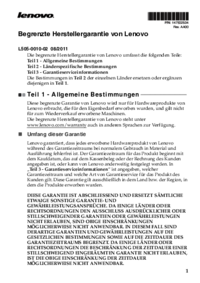


 (2 pages)
(2 pages)








Commentaires sur ces manuels